Indholdsfortegnelse:
- Trin 1: Baggrund om Samba
- Trin 2: Lad os starte
- Trin 3: Konfigurer Samba
- Trin 4: Tilføjelse af brugere til Samba
- Trin 5: Start og test Samba
- Trin 6: Afslut

Video: Sådan opsættes Samba (filserver): 6 trin
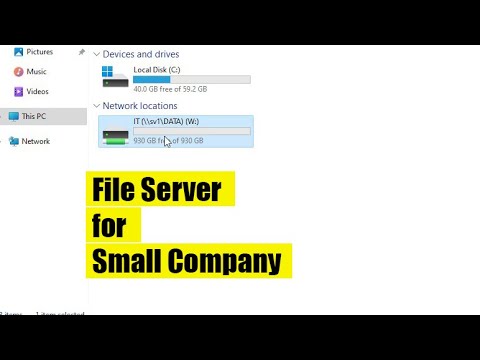
2024 Forfatter: John Day | [email protected]. Sidst ændret: 2024-01-30 08:31

Denne instruks vil guide dig gennem konfiguration af SambaDenne instruerbare er baseret på Linux Ubuntu 9.04. Instruktionerne for opsætning med nyere versioner vil være stort set identiske Jeg vil fokusere på bare at oprette en filserver i denne Instructable, selvom Samba kan udvides til at køre som en Active Domain Controller til Windows og meget mere
Trin 1: Baggrund om Samba
Samba er en Open Source/Free Software -pakke, der leverer problemfri fil- og udskrivningstjenester til SMB/CIFS -klienter. Samba er frit tilgængelig, i modsætning til andre SMB/CIFS-implementeringer, og giver mulighed for interoperabilitet mellem Linux/Unix-servere og Windows-baserede klienter. Samba-3 by Example forklarer yderligere og siger: Samba er software, der kan køres på en anden platform end Microsoft Windows, f.eks. UNIX, Linux, IBM System 390, OpenVMS og andre operativsystemer. Samba bruger TCP/IP -protokollen, der er installeret på værtsserveren. Når den er korrekt konfigureret, giver den værten mulighed for at interagere med en Microsoft Windows -klient eller -server, som om det er en Windows -fil og printserver. Fra den officielle Samba HOWTO: Målet bag projektet er en fjernelse af barrierer for interoperabilitet. Samba er en softwarepakke, der giver netværksadministratorer fleksibilitet og frihed med hensyn til opsætning, konfiguration og valg af systemer og udstyr. På grund af alt det, den tilbyder, er Samba vokset i popularitet og gør det fortsat hvert år siden udgivelsen i 1992. For flere detaljer om Samba eller SMB, se: Intro til SambaSMB/CIFS Links
Herfra
Trin 2: Lad os starte

Download og installer først den nyeste version af UbuntuRun update manager for at opdatere UbuntuFor at få Samba åben terminal og køre sudo apt-get install samba
Trin 3: Konfigurer Samba


Skriv sudo gedit /etc/samba/smb.conf i terminalen for at åbne og redigere Sambas konfigurationsfil.
Rul ned til Globale indstillinger i.conf -filen
Skift WORKGROUP til, hvad du vil have din arbejdsgruppe til. Tilføj netbios name = server, og erstat server med hvad du vil have servernavnet til at være
Rul ned til Deldefinitioner i.conf -filen
Skift ja ved siden af skrivebeskyttet til nej, hvis du vil kunne skrive til det drev Skift %S ud for gyldige brugere til de brugere, du vil have adgang til dette drev (vi tilføjer brugere til systemet i det næste trin) Fjern kommentaren af mulighederne der ([hjem], kommentarer, gennemsigtige, skrivebeskyttede og gyldige brugere) ved at fjerne; foran demHvis du vil tilføje flere drev, skal du bare gentage disse muligheder f.eks. [public] comment = Datasti = /eksportkraftbruger = termoelektrisk kraftgruppe = brugere kun skrivebeskyttet = Ingen sti er, hvor det delte drev er placeret.
Trin 4: Tilføjelse af brugere til Samba

Føj brugere til Ubuntu ved at skrive dette i terminalen f.eks. Sudo useradd -c "Termoelektriske regler" -m -g brugere -p adgangskode Termoelektrisk Du erstatter adgangskoden med den brugeradgangskode. Du erstatter termoelektriske regler med dit rigtige navn. Du erstatter Thermoelectric med dit brugernavn. Gentag det, indtil du har oprettet en konto for alle dine brugere Tilføj derefter brugerne til Samba ved at skrive dette i terminal f.eks. Sudo smbpasswd -a Thermoelectric Erstat Thermoelectric med dit brugernavn Gentag, indtil du har tilføjet alle dine brugere til Samba
Trin 5: Start og test Samba
Start Samba ved at udføre dette i terminal sudo nmbd; smbd; Konfigurer mappen /eksport: sudo mkdir /eksport sudo chown Thermoelectric.users /eksport sudo chmod u = rwx, g = rwx, o -rwx /export Kontroller, at Samba kører korrekt: sudo smbclient -L localhost -U% Opret forbindelse til SERVER (netbios navn) som termoelektrisk (dit brugernavn): sudo smbclient // SERVER/termoelektrisk -UThermoelektrisk%adgangskode
Trin 6: Afslut
Jeg håber, at du nød denne Instructable. If du oplever fejl under installation og brug af Samba, vil jeg med glæde hjælpe. Har du haft succes med at installere og bruge Samba? Hvis ja, kommenter! Er der noget, du synes, jeg skal tilføje til denne instruks? Kommenter og fortæl mig! Tak. Kommenter og bedøm venligst
Anbefalede:
Sådan opsættes en Raspberry Pi og begynder at bruge den: 4 trin

Sådan opsættes en Raspberry Pi og begynder at bruge den: For fremtidens læsere er vi i 2020. Året, hvor du, hvis du er heldig at være sund og ikke er smittet af Covid-19, dig pludselig , fik mere fritid, end du nogensinde havde forestillet dig. Så hvordan kan jeg optage mig selv på en ikke for dum måde? Åh ja
Sådan opsættes OSMC med Hyperion på Raspberry Pi med WS2812b Led Strip: 8 trin

Sådan opsættes OSMC med Hyperion på Raspberry Pi med WS2812b Led Strip: Nogle gange er jeg meget godt engelsk, nogle gange nej … Første ting først. Dette er min første instruerbare og engelsk er ikke mit modersmål, så vær venlig ikke at være for hård ved mig. Dette handler ikke om, hvordan man bygger rammen, det er let. Det handler om installation
Sådan opsættes vin på Raspberry Pi: 8 trin

Sådan opsættes vin på Raspberry Pi: Vin er et fantastisk værktøj, der hjælper med at starte Windows -apps på Linux, Ubuntu -systemer osv. For at lære alle detaljer besøg www.winehq.org (dette er ikke et tilknyttet link) Sagen er, at alle applikationer til Windows er bygget til processorer med
Sådan opsættes Dotnet på Raspberry Pi: 5 trin

Sådan opsættes Dotnet på Raspberry Pi: NET Framework på Raspberry Pi - hvad er det, og hvad er mere, HVORFOR? At køre Microsoft.NET Framework eller også kaldet bare Dotnet på Raspberry Pi lyder lidt underligt og vanskeligt ved første øjekast. Men det viser sig temmelig smart og rimeligt i
Sådan laver du filserver ved hjælp af Raspberry Pi: 7 trin

Sådan laver du filserver ved hjælp af Raspberry Pi: Nu om dage er det almindeligt at have flere computere i et hus med musik og videoer spredt mellem dem. En anden måde at organisere dine ting på er at opbevare det på en centraliseret server aka FILE SERVER. I denne instruks kan vi oprette en filserver
